6 طرق للتحقق من الرسائل المباشرة على Instagram على جهاز الكمبيوتر
نشرت: 2021-08-28لحسن الحظ ، لم يعد التبديل من محادثة Instagram إلى أخرى يقتصر على الشاشة الصغيرة لهاتفك - من خلال النقر بشكل متكرر على لوحة المفاتيح الصغيرة الخاصة به.
يعد استخدام ميزة المراسلة المباشرة في Instagram غير فعال وغير فعال ، خاصة إذا كنت شركة أو شركة على Instagram وتستخدم Instagram DMs لزيادة المبيعات.
ملفات تعريف الأعمال مطلوبة لإرسال أو الرد على كميات ضخمة من الرسائل المباشرة يوميًا. نتيجة لذلك ، من الصعب الاستجابة لكل مستهلك على شاشة هاتفك الذكي الصغيرة.
فيما يلي قائمة بأكثر الطرق فعالية للتحقق من رسائل Instagram Direct على جهاز الكمبيوتر .
- استخدم برنامج مراسلة Instagram موثوق
- استخدم موقع Instagram على الويب
- استخدم Instagram لنظام التشغيل Windows 10
- استخدم Instagram على جهاز الكمبيوتر عبر BlueStacks
- استخدم امتداد Chrome
- استخدم مرآة Android
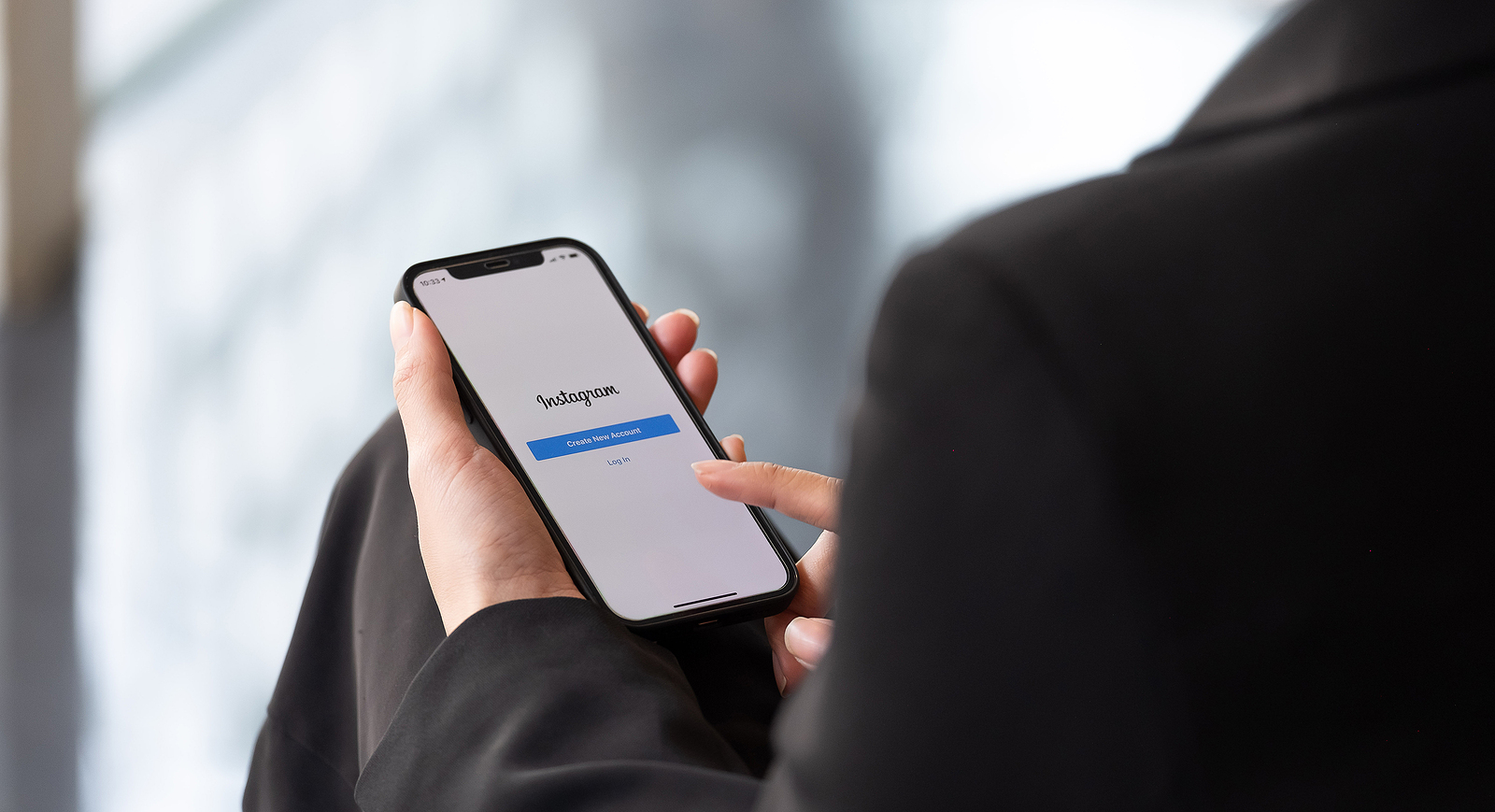
باستخدام برنامج Instagram Messenger موثوق
يمكنك تثبيت برنامج تابع لجهة خارجية مثل DMpro على جهاز الكمبيوتر الخاص بك للوصول إلى رسائل Instagram.
كيفية استخدام DMpro على جهاز كمبيوتر لتحويل DM على Instagram
اتبع الخطوات أدناه للتحقق من الرسائل وإرسالها على Instagram لسطح المكتب باستخدام DMpro بمجرد تسجيل الدخول:
- أولاً ، حدد "لوحة التحكم" من الشريط الجانبي الأيسر.
- الآن ، انقر فوق أيقونة "إضافة حساب Instagram" الزرقاء.
- انتظر حتى يقوم البرنامج بجمع اسم مستخدم Instagram الخاص بك بعد إدخاله.
- بعد ذلك ، حدد موقعك من القائمة المنسدلة وانقر فوق الزر "تأكيد الحساب".
- أخيرًا ، سيتم إرسالك إلى صفحة بها مجموعة متنوعة من البدائل للاختيار من بينها.
استخدم إصدار الويب الخاص بـ Instagram
إذا كنت لا ترغب في استخدام Instagram messenger ، فهذا هو الخيار الأفضل. التجربة مماثلة تقريبًا لتجربة تطبيق Instagram للجوال.
لقراءة Instagram DMs على جهاز الكمبيوتر ، اتبع الخطوات التالية:
- أولاً ، انتقل إلى Instagram.com للبدء.
- تأكد من تسجيل الدخول إلى حسابك.
- حدد رمز الورق من القائمة العلوية.
- يمكنك الوصول إلى صندوق الوارد الخاص بالرسائل المباشرة والرد على أي من جهات الاتصال الخاصة بك أو إرسال رسائل مباشرة إليه من هذه الصفحة.
باستخدام إصدار الويب من Instagram ، سيسهل عليك أيضًا عرض ومشاركة المحتوى الفيروسي.
استخدم Instagram لنظام التشغيل Windows 10
من متجر تطبيقات Windows ، احصل على تطبيق Instagram لنظام التشغيل Windows.
قم بتثبيت البرنامج وتشغيله على جهاز الكمبيوتر الخاص بك.
للتحقق من رسالة خاصة أو إرسالها إلى شخص ما ، انقر فوق رمز رسالة خاصّة.
للتحقق من رسائلك ، انتقل إلى قسم المحادثة وانقر على رمز السهم.
استخدم Instagram على جهاز الكمبيوتر عبر BlueStacks
BlueStacks هو محاكي تطبيقات Android شهير للكمبيوتر الشخصي (يعمل أيضًا على أجهزة Macbooks) ، وهو مجاني تمامًا. يمكن تشغيل تطبيقات Android على جهاز كمبيوتر باستخدام BlueStacks. قم بتنزيل BlueStacks وتثبيته على جهاز الكمبيوتر أو جهاز Mac لبدء استخدامه.
عند انتهاء التثبيت ، انقر فوق الزر "إنهاء".

انقر فوق زر السهم الأيمن بمجرد وصولك إلى شاشة الترحيب.
ثم سيُطلب منك إدخال معلومات حساب Google الخاص بك.
بعد الانتهاء من الإعدادات اللازمة ، انقر فوق الزر "بحث".
بعد ذلك ، اكتب Instagram في حقل البحث وانقر فوق رمز التطبيق بمجرد ظهوره. سينقلك هذا إلى متجر Google Play ، حيث يمكنك تنزيل تطبيق Instagram.
قم بتثبيت تطبيق Instagram على هاتفك.
عندما يُطلب منك ذلك ، افتح التطبيق وأدخل تفاصيل Instagram الخاصة بك.
بعد ذلك ، سيتم فتح Instagram على جهاز الكمبيوتر الخاص بك. على جهاز الكمبيوتر الخاص بك ، ستتمكن من استخدام ميزة DM الخاصة بـ Instagram.
للتحقق من رسائلك ، انتقل إلى قسم المحادثة وانقر على رمز السهم.
استخدم امتداد Chrome
هل تعلم أنه يمكنك زيارة موقع Instagram على الويب عن طريق تثبيت إضافة Chrome على متصفحك؟ دعونا نرى كيف يعمل.
انقر فوق الامتدادات في إعدادات متصفح Chrome.
ابحث وانقر فوق التطبيق لـ Instagram DM. سيتم توجيهك إلى ملحق Chrome ، والذي يمنحك الوصول إلى رسائل Instagram على جهاز الكمبيوتر الخاص بك. واجهة المستخدم مماثلة لتلك التي تظهر في تطبيق الهاتف الذكي.
بعد ذلك ، حدد إضافة إلى Chrome.
ستتمكن من رؤية إصدار Instagram عبر الإنترنت والوصول إلى ملف تعريف Instagram الخاص بك على متصفح الويب بمجرد تثبيت الامتداد.
استخدم Android Mirror
يتردد بعض الأشخاص في استخدام محاكي Android مثل Bluestacks. هذا الإجراء غير مريح ويستغرق وقتًا طويلاً وقد يتسبب في إبطاء نظامك.
يعد استخدام مرآة Android خيارًا آخر للتحقق من رسائل Instagram على جهاز الكمبيوتر. يمكنك إما استخدام وظيفة النسخ المتطابق المضمنة في نظام التشغيل Windows 10 أو أي برنامج Android آخر يتيح لك عكس هاتفك الذكي.
إليك كيفية ربط حساب Instagram الخاص بهاتفك بجهاز الكمبيوتر الخاص بك:
- أولاً ، اكتب "اتصال" في حقل البحث على جهاز Windows 10 الخاص بك.
- ثم ، على هاتفك الذكي الذي يعمل بنظام Android ، انتقل إلى "الإعدادات".
- بعد فتح الإعدادات ، المس "عرض" أولاً ، ثم "إرسال".
يرجى أن تضع في اعتبارك أن خيارات الإعدادات لكل جهاز تختلف باختلاف الشركة المصنعة أو العلامة التجارية. على سبيل المثال ، إذا كنت من مستخدمي Samsung ، فستلاحظ طباعة عبارة "Smart View" على الشاشة. اختر اسم جهاز الكمبيوتر الخاص بك من قائمة الأجهزة المحتملة التي تظهر على الشاشة.
- ارجع إلى تطبيق Connect على جهاز الكمبيوتر الذي يعمل بنظام Windows 10 ، ويجب أن تكون قادرًا على نسخ شاشة هاتفك إلى جهاز الكمبيوتر الخاص بك بنجاح.
افتح حسابك على Instagram واستفد من وقت فراغك من خلال مشاهدته على الشاشة الكبيرة! بمجرد تنزيل تطبيق Instagram للجوال ، انتقل إلى رمز DM وابدأ الدردشة مع أصدقائك ومتابعيك على وسائل التواصل الاجتماعي.
سيكون منشور Instagram وقصة Instagram مرئيًا أيضًا. بالإضافة إلى ذلك ، يتمتع المستخدمون بخيار إنشاء حسابات متعددة.
باختصار
جميع الطرق التي ناقشناها بسيطة جدًا ، لذا لن تواجه مشكلة في إعدادها. في مواجهة تدفق الرسائل المباشرة إلى حسابك على Instagram ، قد يكون الأمر شاقًا ، وليس لديك الوقت للرد على كل رسالة مباشرة. وإذا كنت تتطلع إلى زيادة متابعيك على IG ، فمن المهم التأكد من أنك تقرأ وتستجيب لأي رسائل مباشرة جديدة قد تأتي.
سواء كنت مالكًا لشركة أو شخصًا له عدد كبير من المتابعين ، يجب عليك بلا شك مراقبة رسائل Instagram DM الخاصة بك والرد عليها على جهاز كمبيوتر بدلاً من جهاز محمول.
